Die Ubuntu-Standardinstallation enthält nicht alle wichtigen Anwendungen vorinstalliert. Möglicherweise müssen Sie einige Stunden im Internet verbringen oder die Hilfe eines Linux-Benutzers bitten, um die erforderlichen Anwendungen für Ihre Ubuntu-Box zu finden und zu installieren. Wenn Sie ein Neuling sind, müssen Sie sicherlich mehr Zeit aufwenden, um zu lernen, wie Sie Anwendungen suchen und installieren, entweder über die Befehlszeile (mit apt-get oder dpkg) oder über das Ubuntu Software Center. Einige Benutzer, insbesondere Neulinge, möchten möglicherweise alle Anwendungen, die sie mögen, einfach und schnell installieren. Wenn Sie einer von ihnen sind, keine Sorge. In diesem Handbuch erfahren Sie, wie Sie wichtige Anwendungen unter Ubuntu mit einem einfachen Befehlszeilenprogramm namens "Alfred" installieren .
Alfred ist ein kostenloses, in Python geschriebenes Open-Source-Skript Programmiersprache. Es verwendet Zenity um eine einfache grafische Oberfläche zu erstellen, die es den Benutzern ermöglicht, die Anwendungen ihrer Wahl mit wenigen Mausklicks auszuwählen und zu installieren. Sie müssen nicht stundenlang nach allen wichtigen Anwendungen, PPAs, Debs, AppImage, Snaps oder Flatpaks suchen. Alfred bringt alle gängigen Anwendungen, Tools und Dienstprogramme unter einem Dach zusammen und installiert automatisch die ausgewählten Anwendungen. Wenn Sie ein Neuling sind, der kürzlich von Windows auf Ubuntu Linux migriert ist, hilft Ihnen Alfred dabei, eine unbeaufsichtigte Softwareinstallation auf einem frisch installierten Ubuntu-System ohne viel Benutzereingriff durchzuführen. Bitte beachten Sie, dass es auch eine Mac OS-App mit ähnlichem Namen gibt, aber beide dienen unterschiedlichen Zwecken.
Alfred unter Ubuntu installieren
Die Installation von Alfred ist einfach! Laden Sie einfach das Skript herunter und starten Sie es. So einfach ist das.
$ wget https://raw.githubusercontent.com/derkomai/alfred/master/alfred.py
$ python3 alfred.py
Laden Sie alternativ das Skript wie oben gezeigt mit wget herunter und verschieben Sie einfach die alfred.py Datei zu Ihrem $PATH:
$ sudo cp alfred.py /usr/local/bin/alfred
Ausführbar machen:
$ sudo chmod +x /usr/local/bin/alfred
Und starten Sie es mit dem Befehl:
$ alfred
Installieren Sie wichtige Anwendungen einfach und schnell auf Ubuntu mit Alfred Script
Starten Sie das Alfred-Skript wie im Installationsabschnitt oben beschrieben. So sieht die Alfred-Standardschnittstelle aus.
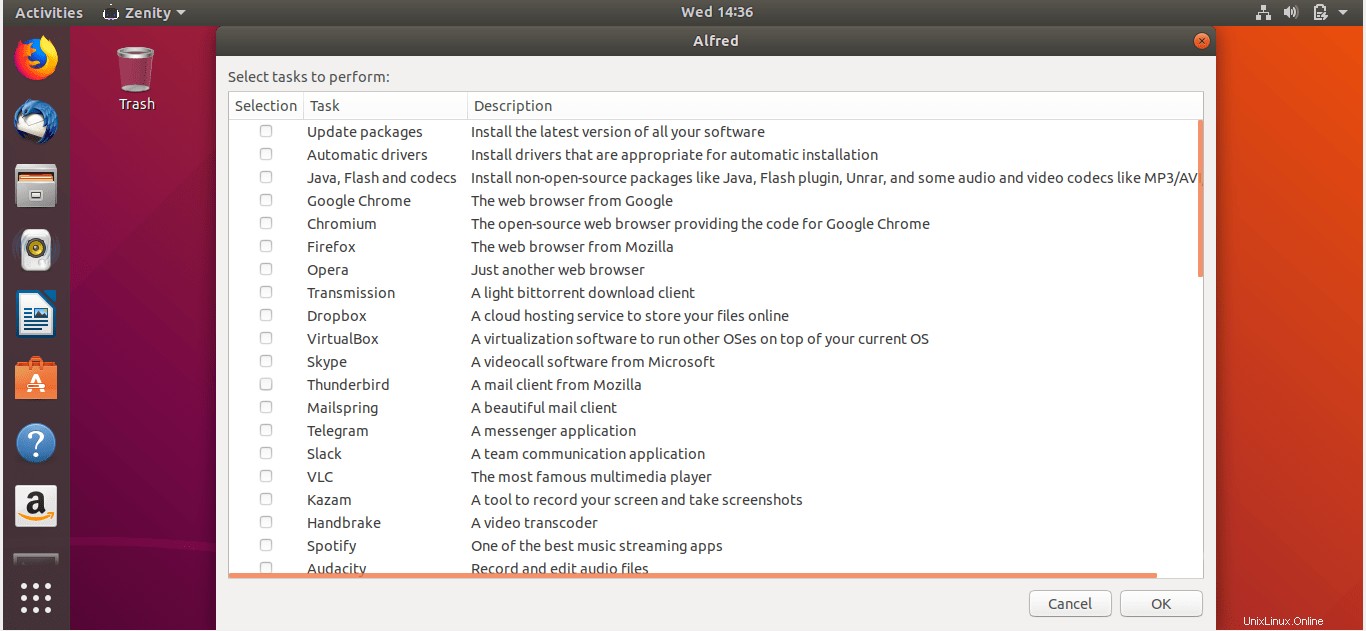
Wie Sie sehen können, listet Alfred viele der am häufigsten verwendeten Anwendungstypen auf, wie zum Beispiel,
- Webbrowser,
- Mail-Clients,
- Messenger,
- Cloud-Speicher-Clients
- Hardwaretreiber,
- Codecs,
- Entwicklertools
- Android,
- Texteditoren,
- Gitt,
- Kernel-Update-Tool,
- Audio-/Videoplayer,
- Screenshot-Tools,
- Bildschirmrekorder
- Video-Encoder
- Streaming-Apps
- 3D-Modellierungs- und Animationstools
- Bildbetrachter und -editoren
- CAD-Software,
- PDF-Tools,
- Gaming-Emulatoren
- Datenträgerverwaltungstools
- Verschlüsselungstools
- Passwortmanager,
- Archivierungstools
- FTP-Software,
- Systemressourcenmonitore
- Anwendungsstarter und viele mehr.
Sie können eine oder mehrere Anwendungen Ihrer Wahl auswählen und auf einmal installieren. Hier werde ich das „Entwicklerpaket“ installieren, also habe ich es ausgewählt und auf die Schaltfläche „OK“ geklickt.
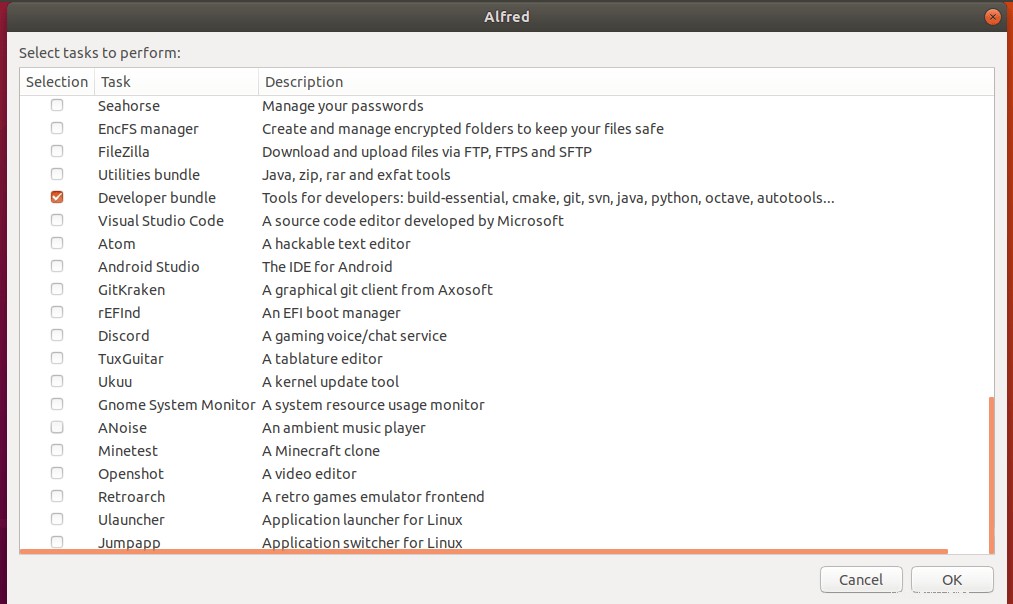
Jetzt fügt das Alfred-Skript automatisch die erforderlichen Repositories, ppas auf Ihrem Ubuntu-System hinzu und beginnt mit der Installation der ausgewählten Anwendungen.
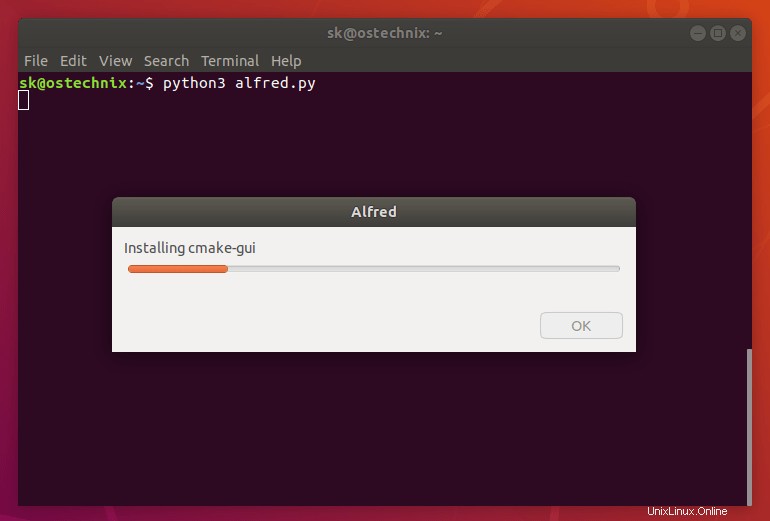
Sobald die Installation abgeschlossen ist, sehen Sie die folgende Meldung.
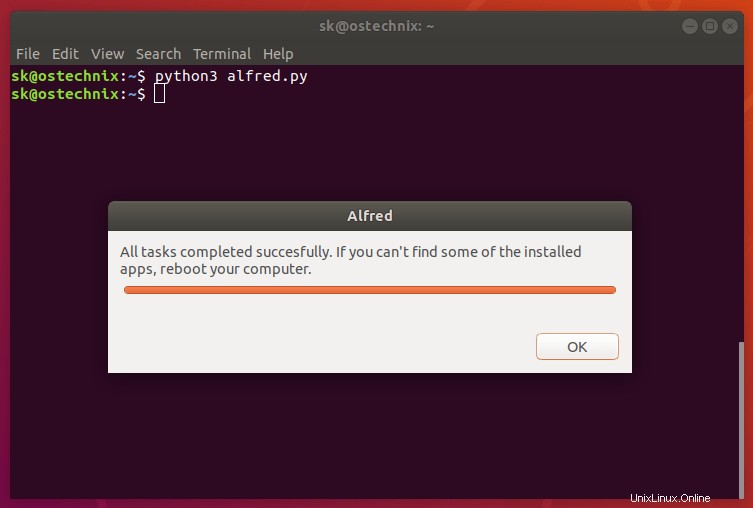
Herzliche Glückwünsche! Die ausgewählten Pakete wurden installiert.
Sie können zuletzt installierte Anwendungen überprüfen unter Ubuntu mit dem folgenden Befehl:
$ grep " install " /var/log/dpkg.log

Kürzlich installierte Anwendungen auf Ubuntu anzeigen
Möglicherweise müssen Sie Ihr System neu starten, um einige der installierten Anwendungen verwenden zu können. Ebenso können Sie beliebige Anwendungen aus der Liste ohne großen Aufwand installieren.
Zu Ihrer Information gibt es auch ein ähnliches Skript namens post_install.sh von verschiedenen Entwicklern geschrieben. Es ist genau das gleiche wie Alfred, bietet aber ein paar andere Anwendungen. Weitere Informationen finden Sie unter dem folgenden Link.
- Ubuntu-Postinstallationsskript
Diese beiden Skripte ermöglichen es faulen Benutzern, insbesondere Neulingen, die gängigsten Apps, Tools, Updates und Dienstprogramme, die sie in ihrem Ubuntu-Linux verwenden möchten, mit wenigen Mausklicks einfach und schnell zu installieren und je nach offizieller Hilfe zu stoppen oder inoffizielle Dokumentationen.
Und das ist alles für jetzt. Hoffe, das war nützlich. Weitere gute Sachen folgen. Bleiben Sie dran!
Prost!